Masz problem z zaktualizowaniem Windows 7 do Windows 10? A może większe aktualizacje Windows 10 nie chcą się zainstalować? Błąd 0xC1900101-0x30018 pojawia się zarówno podczas migracji ze starszej wersji systemu na Windows 10, jak i w wewnętrznych aktualizacjach najnowszego wydania oprogramowania Microsoftu. Jak sobie poradzić z tym problemem?
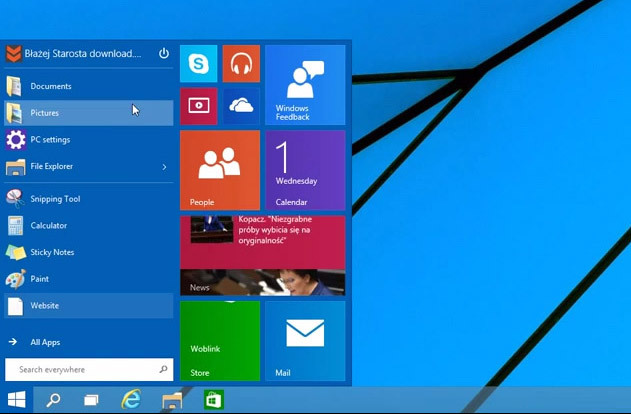
W moim komputerze pojawił się błąd podczas próby instalacji tzw. Fall Update, czyli jesiennej aktualizacji Windows 10. Jednak te same problemy występują w komputerach z systemem Windows 7 czy Windows 8, którego użytkownik postanowił zaktualizować go do darmowej Dziesiątki. Błąd 0xC1900101 – 0x30018po raz pierwszy pojawił się w sierpniu, kiedy użytkownicy Windows 7/8/8.1 zaczęli aktualizować swój system do Windows 10.
W ostatnim czasie błąd 0xC1900101 – 0x30018zaczął pojawiać się również podczas prób aktualizacji Windows 10 do wersji 1511. W tym poradniku pokażemy dwie proste metody, które pozwolą na eliminację tego błędu i poprawną instalację systemu, bądź też aktualizacji systemu Windows 10.
Metoda pierwsza - sfc /scannow i DISM
Na początek skorzystamy z oficjalnego narzędzia Microsoftu do skanowania systemu w poszukiwaniu błędów - System File Checker. W tym celu musimy uruchomić Wiersz polecenia - w trybie administratora. Następnie, po otwarciu okienka Wiersza polecenia, wklejamy i zatwierdzamy Enterem następującą komendę:
sfc /scannow
Skanowanie komputera w poszukiwaniu błędów może trochę potrwać. Jeżeli skanowanie za pomocą System File Checker nie przyniesie żadnych efektów, możemy jeszcze skorzystać z narzędzia DISM. Uruchamiamy je również z poziomu Wiersza polecenia w trybie administratora.
DISM (Deployment Image Servicing and Management) jest narzędziem działającym z poziomu Wiersza polecenia. Poniżej prezentujemy kilka komend, które możemy wykorzystać do naprawy błędów w Windows 10:
- Dism /Online /Cleanup-Image /ScanHealth - sprawdza błędy dotyczące stanu systemu
- Dism /Online /Cleanup-Image /CheckHealth - sprawdza, czy błędy znajdują się w rejestrze
- Dism /Online /Cleanup-Image /RestoreHealth - przywraca stan systemu sprzed wprowadzonych błędów
Każda z powyższych komend zajmie około 15 minut do wykonania. Warto skorzystać ze wszystkich i w ten sposób przekonać się, czy DISM jest w stanie naprawić błędy związane z aktualizacją Windows 10. Oczywiście, po wykonaniu całej metody restartujemy system.
Metoda druga - sprawdzamy ustawienia Windows
Jeżeli ani sfc, ani DISM nie przyniosły efektów, możemy jeszcze skorzystać z innych opcji. Na początek wyłączamy (tymczasowo) wszystkie skanery i antywirusy w komputerze. Tak samo robimy z Zaporą Windows i innymi firewallami, które mogą źle wpływać na aktualizację systemu. Następnie, przechodzimy w Eksploratorze plików do folderu C:\Windows\SoftwareDistribution i kasujemy całą jego zawartość.
Sprawdzamy jeszcze, czy nie mamy włączonych programów do szyfrowania dysków, DAEMON Tools, TuneUp - jeżeli tak, również je wyłączamy. Na koniec przygotowujemy się do uruchomienia Windows w trybie czystego rozruchu. Resartujemy komputer i uruchamiamy Windows Update. Teraz aktualizacja powinna przebiegać bez problemów.
Jeżeli jednak powyższa metoda nie przyniesie efektów, możemy skorzystać jeszcze z narzędzia Media Creation Tool. Szerzej na ten temat piszemy w osobnym poradniku. Media Creation Tool powinien pozwolić nam na wymuszenie zainstalowania systemu Windows 10 lub wymuszenie aktualizacji Windows 10 do najnowszej wersji.
Inne błędy podczas aktualizacji Windows 10
Na koniec omówimy jeszcze kilka innych błędów, które pojawiają się podczas instalacji Windows 10. Jeżeli nie znajdziesz jednak błędu, który pojawił się w Twoim komputerze - daj znać w komentarzu. Postaramy się poszukać dobrego rozwiązania.
Błąd 0x800706d9, błąd 0x80070643, błąd Błąd 8024402C - należy wyłączyć Zaporę systemu Windows.
Błąd 0xc004e016 - uruchamiamy Wiersz polecenia w trybie administratora i wprowadzamy następujące komendy: slmgr /upk + Enter, slmgr.vbs /cpky + Enter, slmgr /ckms + Enter, slmgr.vbs /ckms + Enter, slmgr /skms localhost + Enter.
Błąd 80072ee2 - dodajemy do Zapory systemu Windows dodajemy wyjątki - adresy http://*.update.microsoft.com, https://*.update.microsoft.com, http://download.windowsupdate.com
Błąd 0x80070002 – 0x20016 - w Notatniku wpisujemy następujący kod:
„AllowOSUpgrade”=dword:00000001
Następnie zapisujemy plik, dając mu nazwę "AllowOSUpgrade.reg", a potem uruchamiamy plik i zgadzamy się na wprowadzenie zmian w Edytorze rejestru.
Błąd 0x80070070 – 0xC19001DF - należy zwolnić miejsce na dysku komputera.
Dajcie znać, jeżeli będziecie mieli problemy z aktualizacją Windows 10.
